نحوه باز کردن فایل IGS در iPhoneبا استفاده از A360
نحوه باز کردن فایل IGS در iPhoneبا استفاده از A360
ترفند ها به شما آموزش می دهد که چگونه فایل IGS را در آیفون یا آیپد باز کنید. پسوند فایل IGS یک فرمت گرافیک های برداری دو بعدی/سه بعدی براساس مشخصات تبادل گرافیک ابتدایی (IGES) است؛ این فرمت توسط بسیاری از برنامه های CAD به عنوان فرمت متنی استاندارد ASCII برای ذخیره و انتقال داده های برداری به کار می رود و می تواند مدل های سیمی، نمایش سطح یا شی توپر، نمودارهای مداری و سایر اشیا را نگه دارد. برنامه های مختلفی هستند که به کمک آنها می توانید فایل های IGS را در آیفون یا آیپد باز کنید. می توانید به کمک A360 ویرایش انجام دهید. A360 نیز در آیفون و آیپد کار می کند. Shapr 3D فقط در آیپد کار می کند و می توانید به کمکم مداد Apple فایل های IGS را ویرایش کنید.
مراحل :
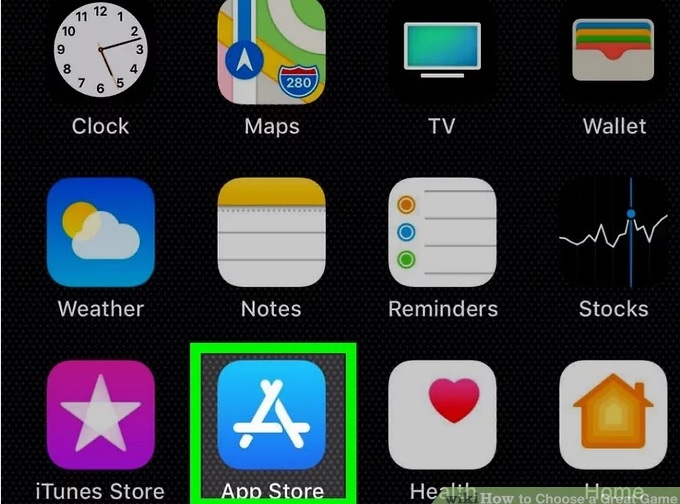
app store
- App Store را باز کنید. این آیکون به رنگ آبی و سفید می باشد و در صفحه ی اصلی قرار دارد.
- روی زبانه ی جستجو ضربه بزنید. زبانه ی جستجو در گوشه ی سمت راست صفحه قرار دارد.
- A360 را در نوار جستجو تایپ کنید. با این کار لیستی از نتایج نمایش داده می شود.
- رو A360 ضربه بزنید.
- از کنار A360 روی گزینه ی GET ضربه بزنید. با این کار A360 در آیفون یا آیپد شما دانلود و نصب می شود.
برای دانلود برنامه های جدید از App Store باید رمز عبور Apple ID خود را وارد کنید.

برنامه A360
- A360 را باز کنید. برای این کار از App Store روی گزینه ی OPEN ضربه بزنید.
- روی Log In ضربه بزنید. این دکمه ی آبی رنگ در پایین صفحه قرار دارد. باید با حساب Autodesk خود از A360 استفاده کنید.
اگر حساب Autodesk ندارید, روی here ضربه بزنید. فرم را پر کنید سپس روی create a free Autodesk account ضربه بزنید.
- از طریق حساب Autodesk خود وارد A360 شوید. برای این کار آدرس ایمیل و رمز عبور حساب خود را وارد کنید.
- روی Log In ضربه بزنید. با این کار وارد A360 می شوید.
- روی + ضربه بزنید. این گزینه در گوشه ی سمت راست صفحه قرار دارد. با این کار یک منوی کشویی باز می شود.

گزینه Browse
- روی Browse ضربه بزنید. این آخرین گزینه در منوی کشویی است. با این کار مرورگر فایل باز می شود و می توانید فایل های IGS را بررسی کنید.
- روی زبانه ی Browse ضربه بزنید. این زبانه دومین زبانه در پایین صفحه می باشد. با این کار منوی Locations
نمایش داده می شود.
- روی محلی که فایل IGS در آن ذخیره شده است ضربه بزنید. اگر فایل در حافظه ی آیفون یا آیپد ذخیره شده است روی On my iPhone/iPad ضربه بزنید. اگر فایل در iCloud ذخیره شده است روی iCloud Drive ضربه بزنید.
- فایل IGS را پیدا کنید. فایل IGS در یک پوشه ذخیره شده است؛ روی پوشه ضربه بزنید تا محتویات را مشاهده کنید.

فایل IGS
- روی فایل IGS ضربه بزنید. با این کار منوی import نمایش داده می شود.

محل ذخیره فایل
- روی پوشه ای که می خواهید فایل در آن ذخیره شود ضربه بزنید. به طور پیش فرض، سه پوشه برای A360 وجود دارد. یک پوشه “A360 Drive ” و دیگری “Demo Project” نام دارد. روی پوشه ای که می خواهید فایل را در آن ذخیره کنید ضربه بزنید.
- روی Save ضربه بزنید. این گزینه در گوشه ی سمت راست قرار دارد. با این کار فایل IGS در پوشه ی Autodesk cloud ذخیره می شود.
- روی پوشه ای که فایل را در آن ذخیره کردید, ضربه بزنید.
- روی فایل IGS ضربه بزنید. چند لحظه صبر کنید تا فایل بارگذاری شود. با این کار فایل IGS در A360 باز می شود.
 (0)
(0) (0)
(0)
